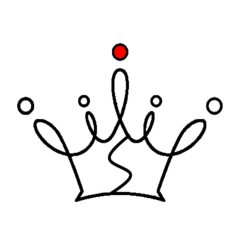教えてくれたのは……スマキンさん
インターネットやスマホ初心者でも楽しくスマホを使えるように、YouTube(スマキン【Smakin】)で、iPhone、Androidのカメラ機能や便利で意外な人気アプリの“役立つ情報”を発信中!スマキン=スマートキングの略。
iPhoneで「片手で文字入力」をしやすくする方法
iPhoneのキーボードには、普段の使い勝手をさらにアップさせる便利な裏ワザがたくさんあります。1つでも多くのワザを覚えておくことで、今日からiPhoneの文字入力が何倍も快適になること間違いなしです!
今回は、その中から「片手用キーボードに設定する方法」をピックアップしてご紹介します。
片手だと端まで指が届かない……!
iPhoneのキーボードは基本的に中央に配置されていますが、片手で操作すると端まで指が届きにくく、少し使いづらいと感じることもありますよね。
そんなときには、“片手用キーボード”に設定することで、ぐっと使いやすくなるんです!
左手で使いやすくする設定方法
左下の地球儀マークを長押しします。
一番下に表示される3つのキーボードのマークのうち、左側のキーボードのマークをタップすると、
キーボードが左寄りになり、左手で文字を打ちやすくなります。
右手で使いやすくする設定方法
右手で文字を打つ方は、同様に地球儀マークを長押しし、右側のキーボードのマークをタップします。
これで、キーボードが右寄りになり、右手で文字を打ちやすくなります。
元の位置に戻すには?
片手用から元の位置に戻したいときは、キーボードの端にある矢印マーク(左よりの場合は右に、右寄りの場合は左に表示)をタップすると簡単に元に戻すことができますよ。
常に片手用に設定すると不便に感じることもあるかもしれませんが、荷物を持っているときなど、片手しか使えない場面ではとても便利です。ぜひ試してみてくださいね!
▼詳しい操作方法は動画でも確認できます。
※こちらの記事は元動画の提供者さまより許可を得て作成しております。